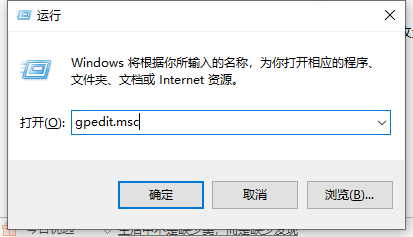Win10安装不了显卡驱动怎么办?Win10显卡驱动安装失败的解决方法 |
您所在的位置:网站首页 › win10卸载显卡驱动会怎么样 › Win10安装不了显卡驱动怎么办?Win10显卡驱动安装失败的解决方法 |
Win10安装不了显卡驱动怎么办?Win10显卡驱动安装失败的解决方法
|
当前位置:系统之家 > 系统教程 > Win10安装不了显卡驱动怎么办?
Win10安装不了显卡驱动怎么办?Win10显卡驱动安装失败的解决方法
时间:2023-02-25 09:25:36 作者:永煌 来源:系统之家 1. 扫描二维码随时看资讯 2. 请使用手机浏览器访问: https://m.xitongzhijia.net/xtjc/20230225/280465.html 手机查看 评论 反馈  网盘下载
Win10 22H2专业版永久免费极速优化版
网盘下载
Win10 22H2专业版永久免费极速优化版
大小:4.29 MB类别:Windows 10系统 我们在使用电脑的时候会更新各种显卡驱动来防止显卡驱动不匹配导致使用的过程中卡顿,但最近有一些用户发现自己要么安装不了显卡驱动,要么就是显卡驱动安装失败,这要如何去解决呢?下面就和小编一起来看看方法吧。 Win10显卡驱动安装失败的解决方法 方法一 1、右击此电脑图标,选择管理。打开计算机管理窗口,选择设备管理器,右侧找到并展开显示适配器。
2、如果未安装显卡驱动就会出现黄色感叹号,右击显卡名称,选择属性。
3、点击下方的卸载设备,勾选删除此设备的驱动程序软件复选框,点击卸载即可。
4、然后重新更新显卡驱动程序。
5、选择自动搜索,如果有显卡驱动光盘的话最好选择浏览查找驱动。
6、等待安装驱动就可以啦。
方法二 1、使用快捷键win+R打开运行命令框,输入gpedit.msc,点击“确定”按钮。
2、待组策略编辑器弹出后,依次选取“用户配置”、“管理模板”。
3、然后,在管理模板右侧双击“系统”文件夹。
4、进入系统文件夹后,双击“驱动程序安装”文件夹。
5、接着,双击“设备驱动程序的代码签名”这个文件。
6、将配置改为已启动,同时检测到无签名驱动选择忽略,再按下“应用”按钮;最后,进入设备管理器,重新更新驱动程序就可以了。
Win10无法使用UPUPOO怎么办?Win10无法使用UPUPOO的解决方法 下一篇 > Windows10 22H2 官方原版镜像 X64 (永久激活)下载 相关教程 自己在家怎么重装Win10-独自重装Win10系统的... C盘临时文件在哪 Windows10电脑文件批量重命名教程 Win10在开机界面点登录没反应怎么办 Win10频繁蓝屏错误代码CRITICAL_PROCESS_DIED... Win10更新提示安装错误0x8007371b怎么解决? Win10系统为加密文件建立索引的方法 Windows10文件夹只读属性不能改的解决方法 Win10电脑开机提示win32错误报告的解决方法 Win10专业版好还是专业工作站版好
电脑C盘内存满了怎么清理内存?七种方法轻松搞定! 
Win10打印机共享0x0000709怎么解决?打印机操作无法完成错误0x0000709解决方法 
Wechat Files文件夹可以删除吗?Wechat Files文件夹怎么删除? 
Win10 ltsc是什么版本?Win10 Ltsc版和普通版有什么区别? 发表评论共0条  没有更多评论了
没有更多评论了
评论就这些咯,让大家也知道你的独特见解 立即评论以上留言仅代表用户个人观点,不代表系统之家立场 |
【本文地址】
今日新闻 |
推荐新闻 |